Windows 上的 Google Chrome 現在會在網站發送垃圾郵件通知時發出警告
Google Chrome 具有安全性檢查功能,該功能在 Windows 11(和 Windows)後台運行,以監控您的密碼、瀏覽設定和其他功能。它還具有一項新功能,可以在網站向瀏覽器發送垃圾郵件通知時向您發出警告。
當網站或社群媒體應用程式發送過多通知時,特別是當您不與它們互動時,您會在 Chrome 選單中看到新警告。借助安全性檢查,當有權訪問 Windows 11(和 Windows 10)推播通知的網站在一周內發送過多警報時,Chrome 會注意到。
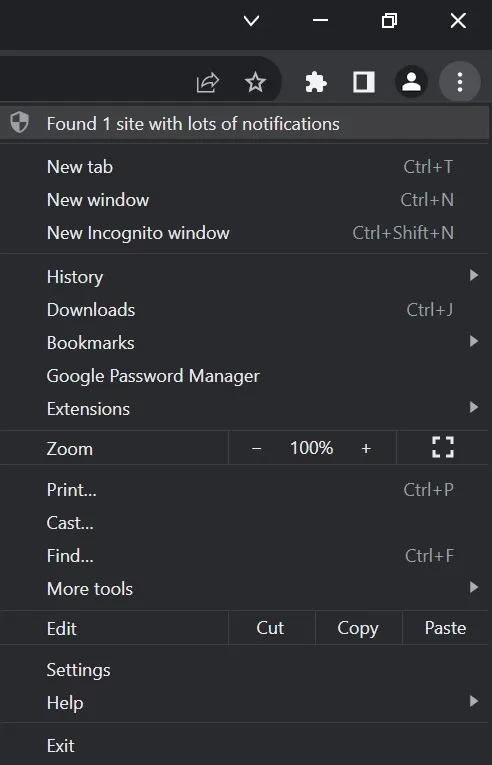
如果您點擊此警告,您將進入一個頁面,您可以在其中選擇封鎖這些通知。如下圖所示,瀏覽器直接在選單中顯示「發現 1 個帶有大量通知的網站」警報。目前尚不清楚谷歌何時開始向用戶推出此警報,但我週末在我的設備上發現了它。
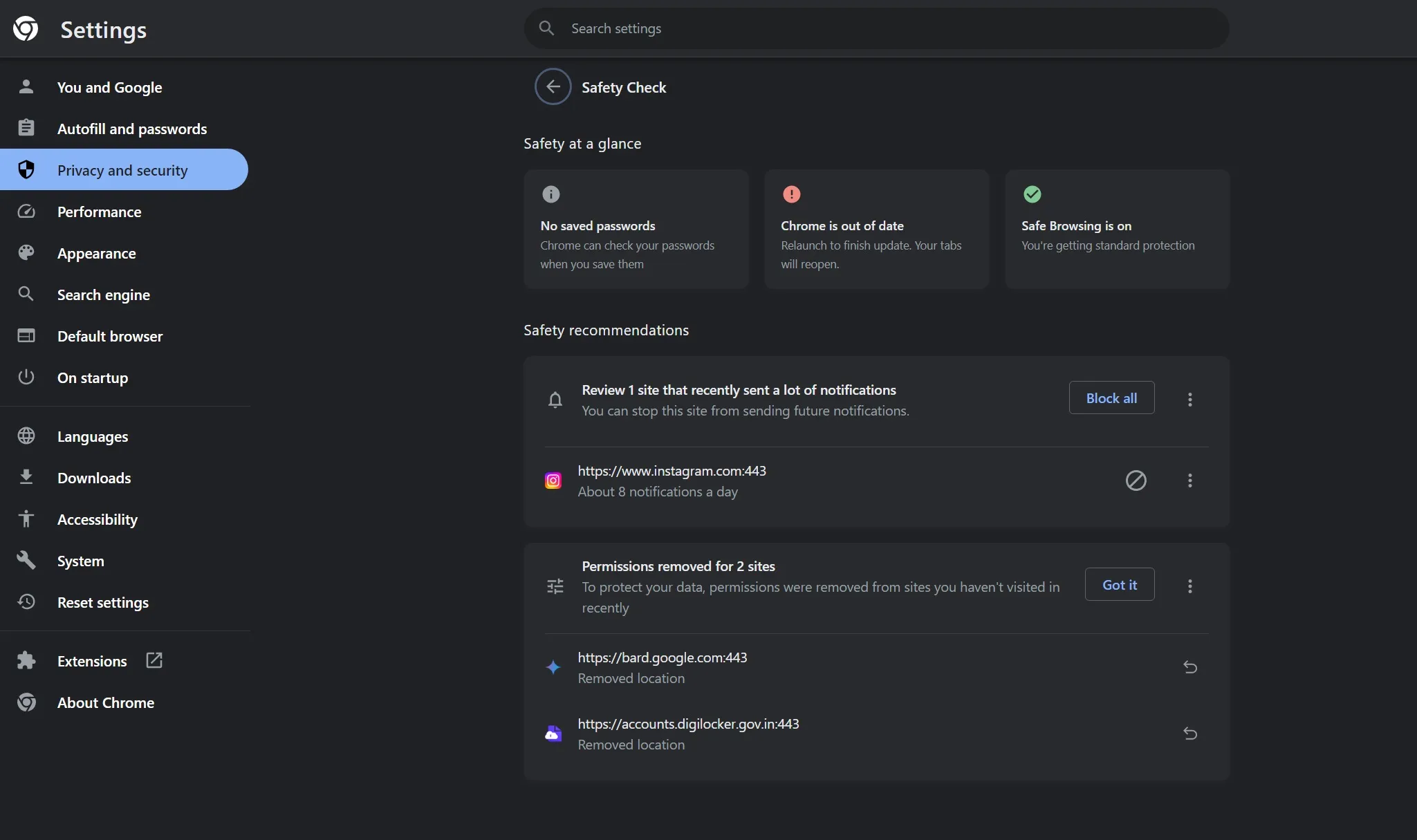
如下面的螢幕截圖所示,在「安全建議」部分下,系統會提示您查看來自發送大量郵件的網站的通知。
在我的裝置上,它特別提到 www.instagram.com 每天發送大約八個通知,數量很多。
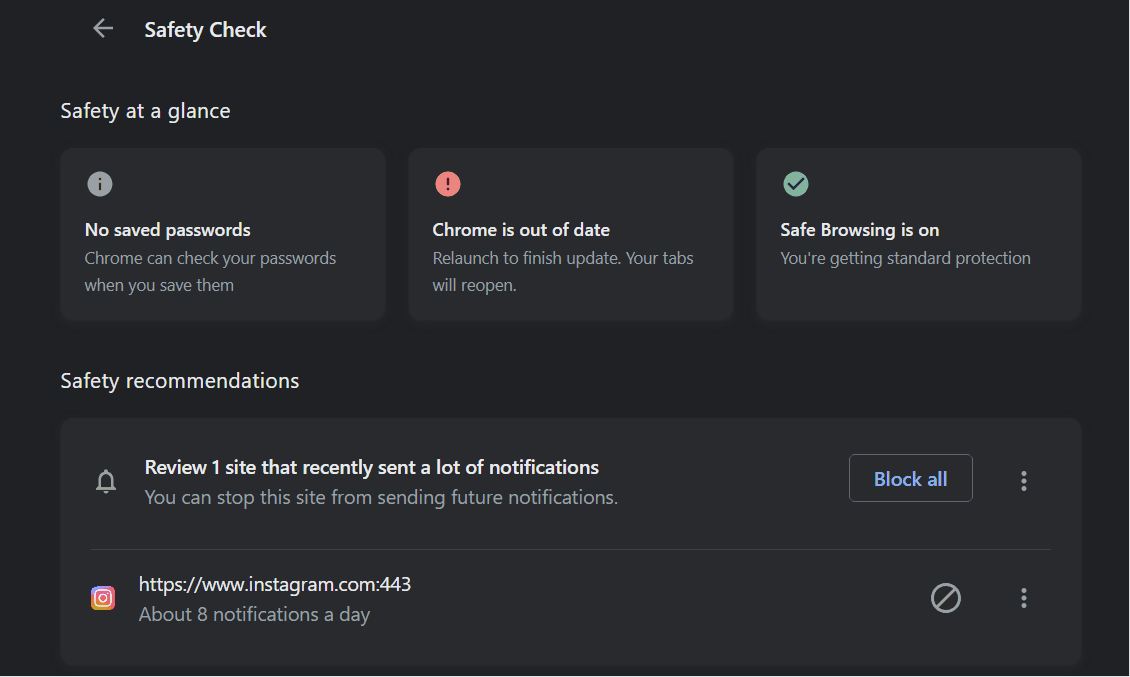
您可以忽略Chrome的警告或點擊「全部封鎖」來封鎖所有發送過多推播通知的網站。如果您想封鎖特定網站,請按一下其名稱旁的封鎖按鈕。
這項改進是安全檢查更大更新的一部分,安全檢查還可以阻止您長時間未訪問的網站的某些權限,例如存取您的麥克風或位置。
根據 Google 的文檔,安全檢查還可以透過以下方式幫助保護您的資料安全:
- 密碼外洩警報:如果您儲存的密碼因資料外洩而洩露,Chrome 會通知您。
- 促進安全瀏覽: Chrome 會提醒您檢查您的設置,以免受惡意軟體和詐騙的侵害。
- 鼓勵更新: Chrome會建議更新您的瀏覽器,以確保您擁有最新的安全功能。
- 管理未使用的網站權限: Chrome 會自動刪除您不再造訪的網站的權限。
- 檢查擴充功能: Chrome 會提醒您可能不安全的附加程式。
要在 Windows 和 Mac 上使用安全性檢查,請開啟 Chrome,點擊右上角的“更多組織”,前往“設定”,然後選擇“隱私和安全性”。
由於它是一個儀表板,它還會顯示密碼洩漏的警報,並在瀏覽器過時或瀏覽器安全功能關閉時向您發出警告。
發佈留言